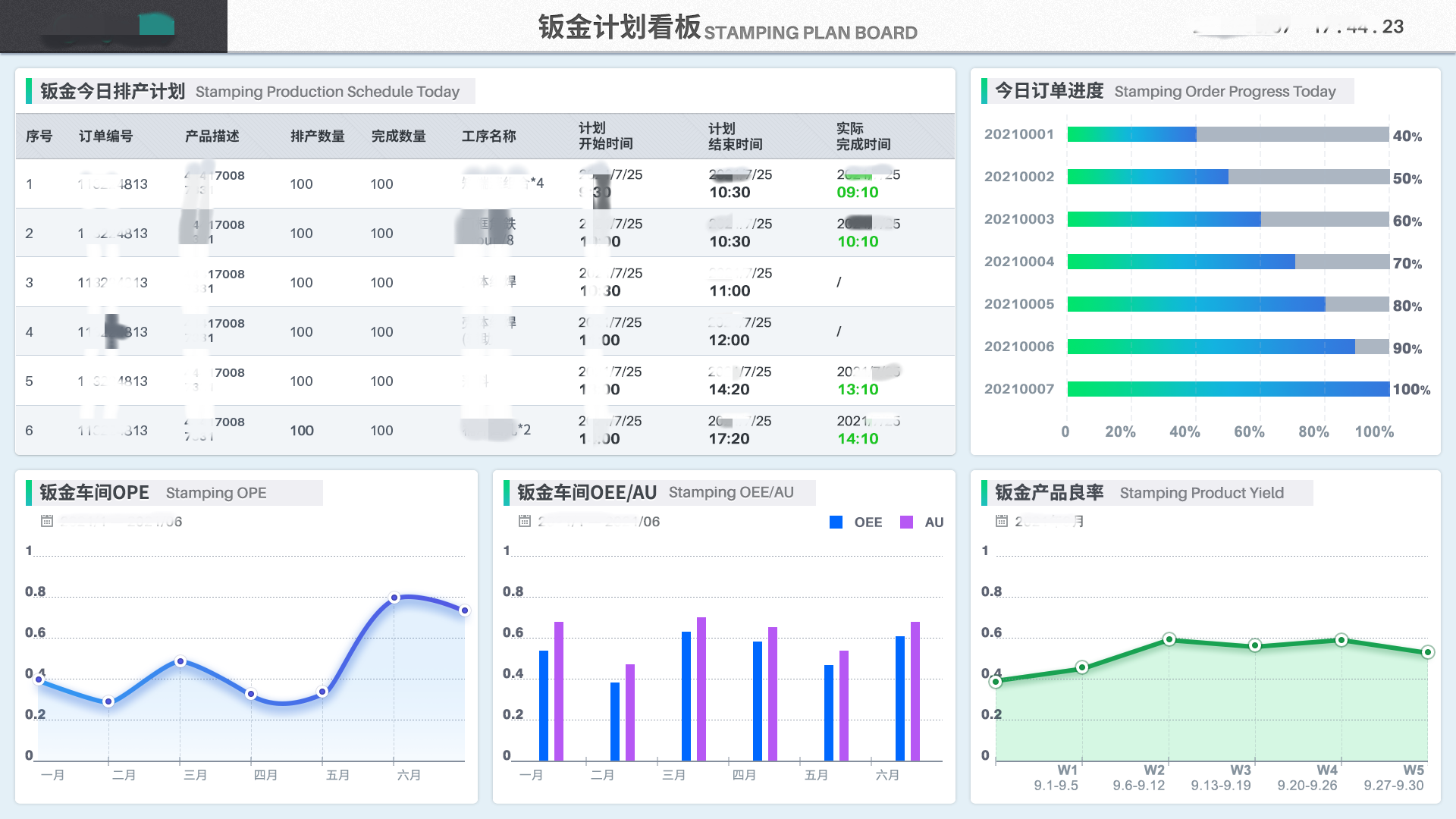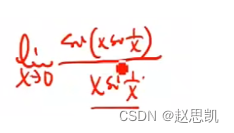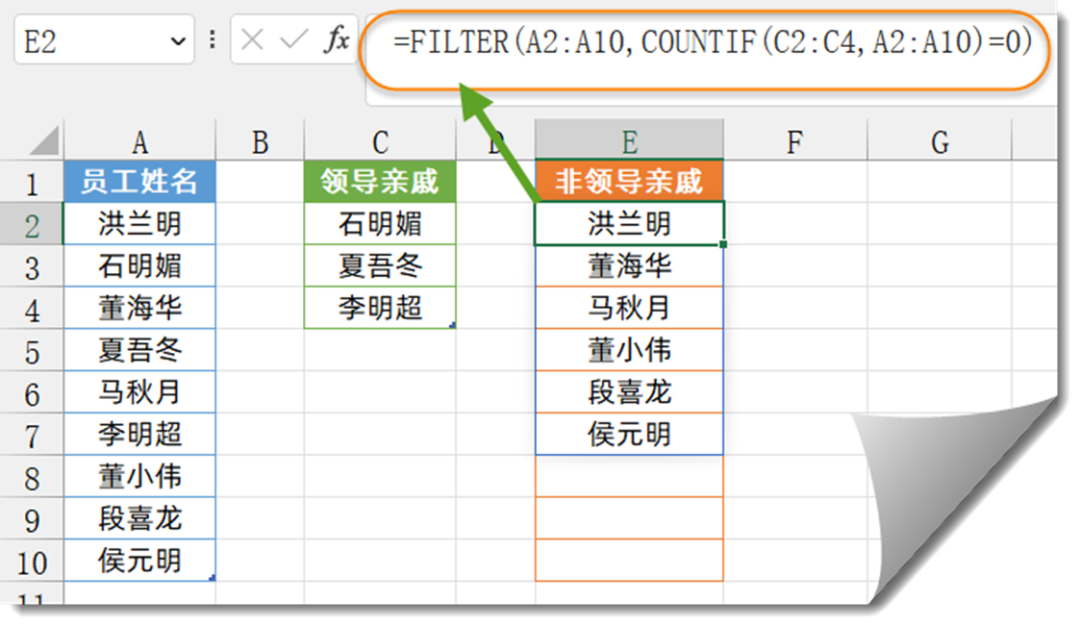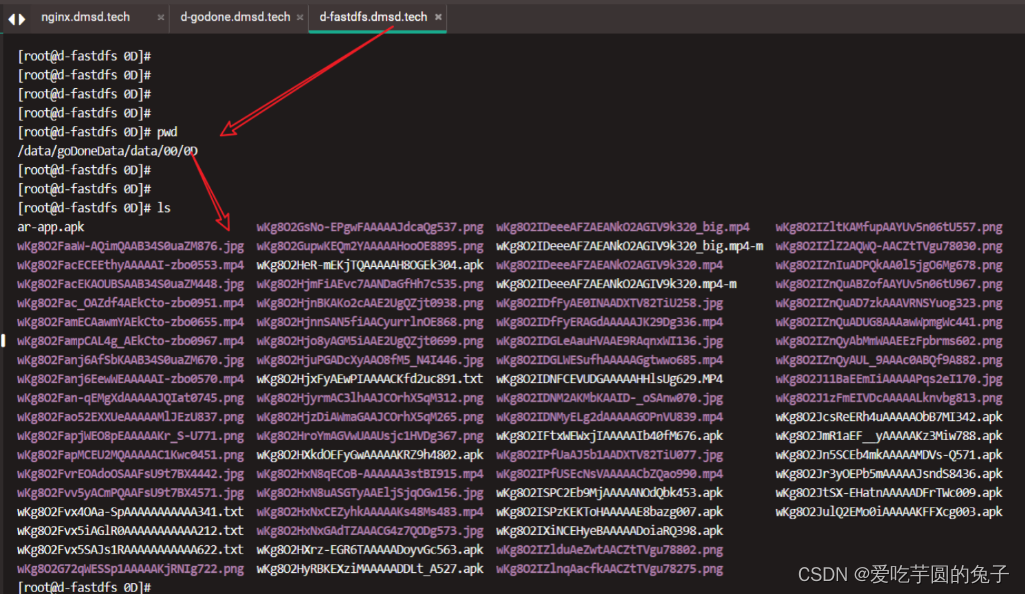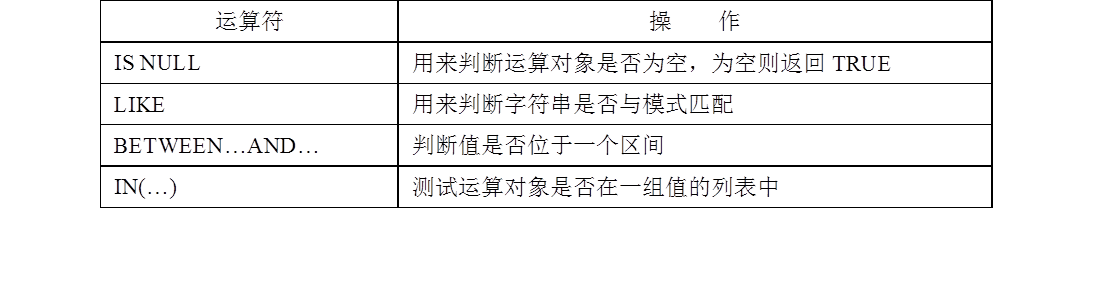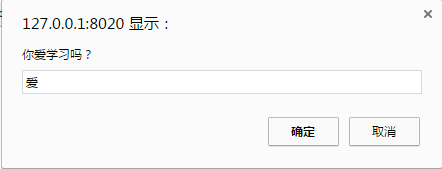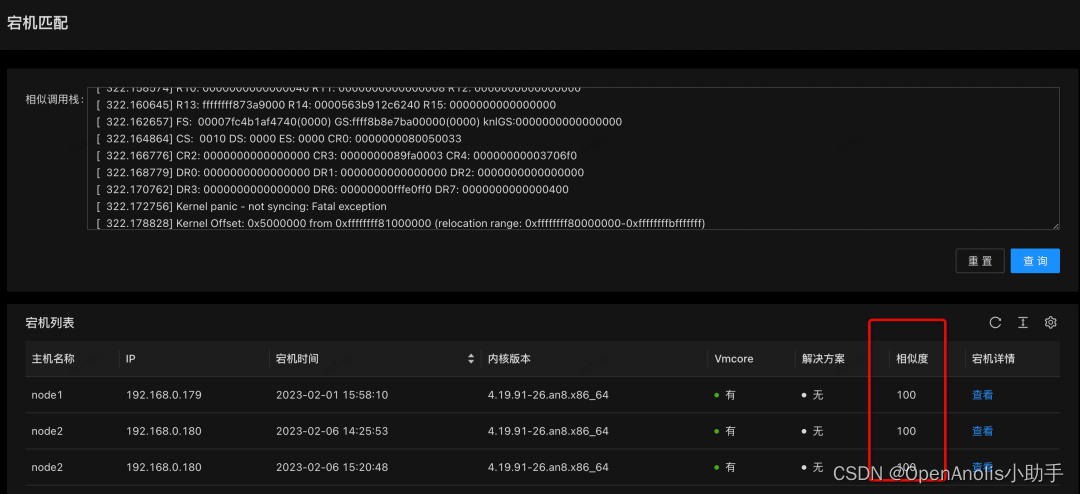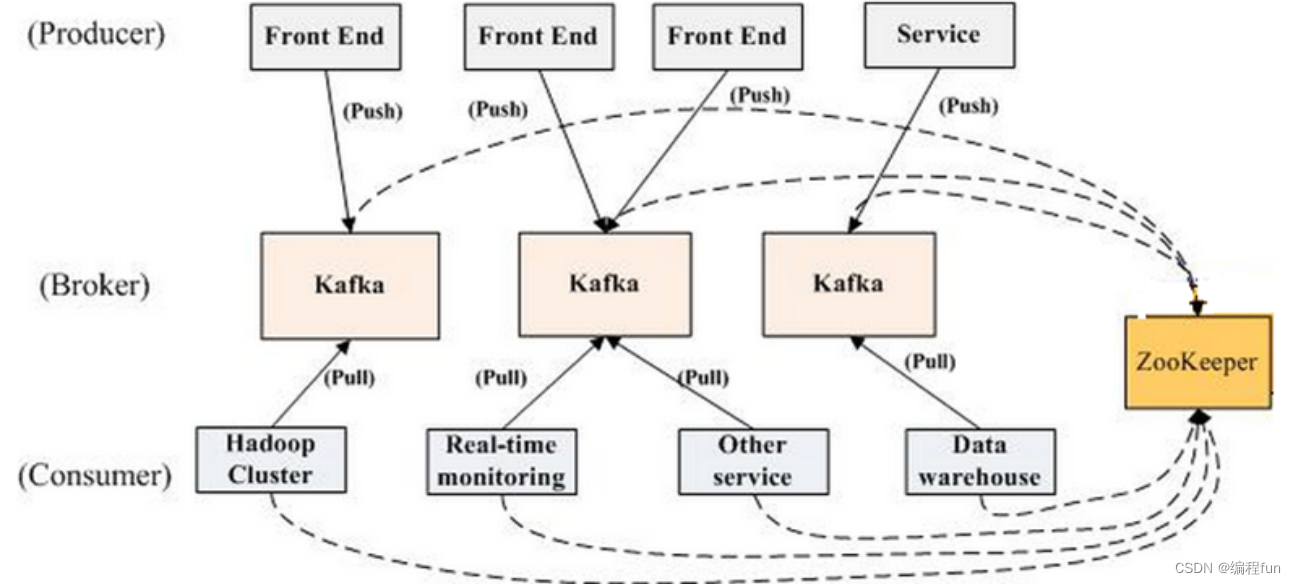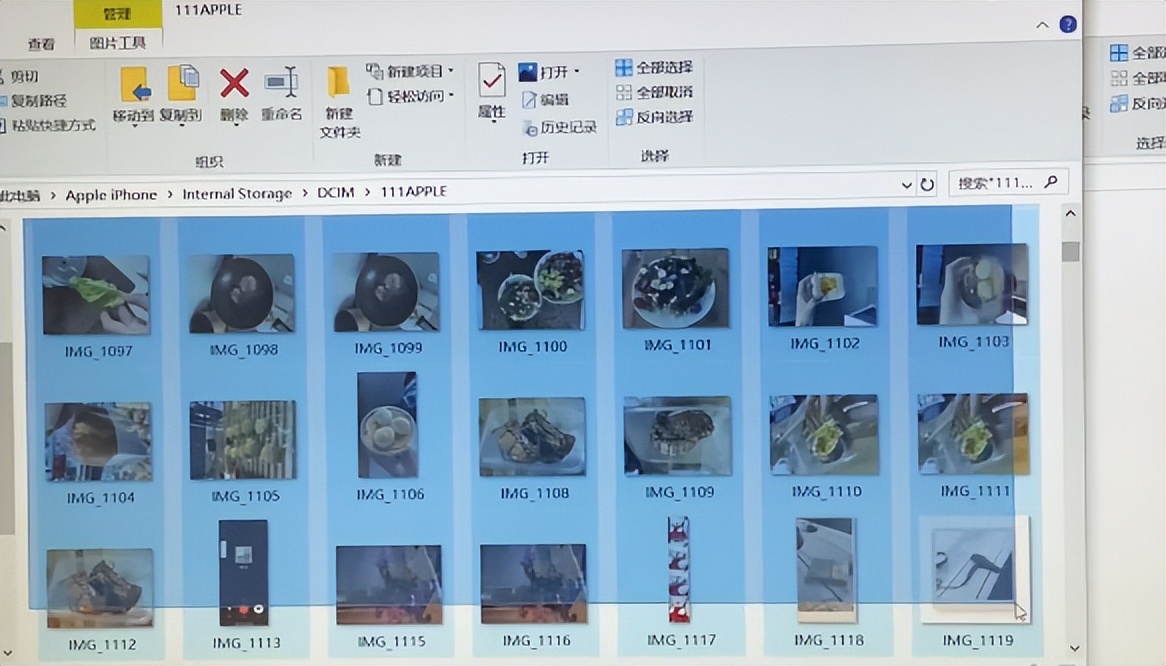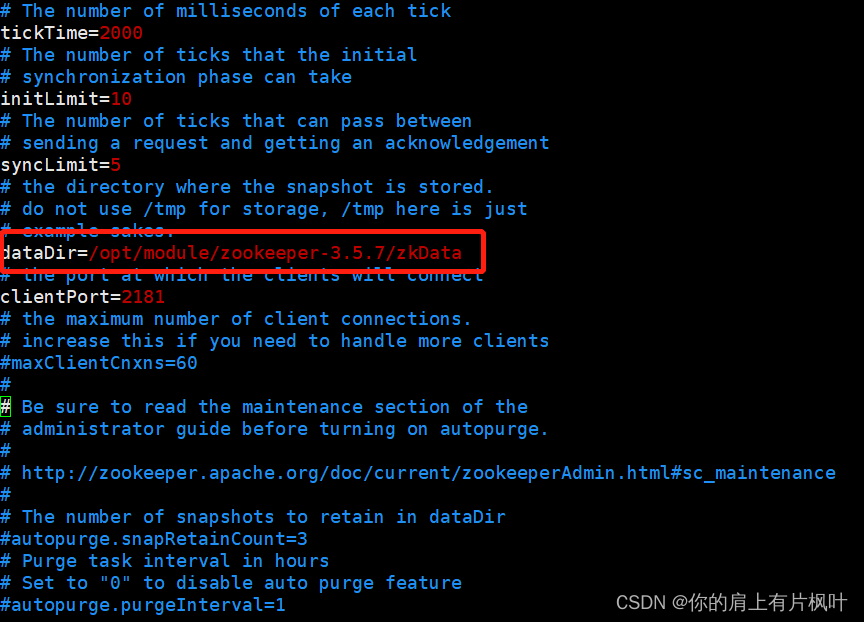系列文章目录
QT学习与实战
创建第一个QT程序
- 系列文章目录
- 一、创建第一个QT程序
- 1.1Location(项目简介和位置)
- 1.2Kits(构建套件)
- 1.3Details(类的信息)
- 1.4汇总
- 二、常用操作
- 2.1显示文件分类
- 2.2代码分栏
- 三、代码分析
- 四、总结
一、创建第一个QT程序
1.1Location(项目简介和位置)
创建QT项目过程中不能有中文或者空格,可以有下划线,有的话程序不报错,但是窗口显示不出来
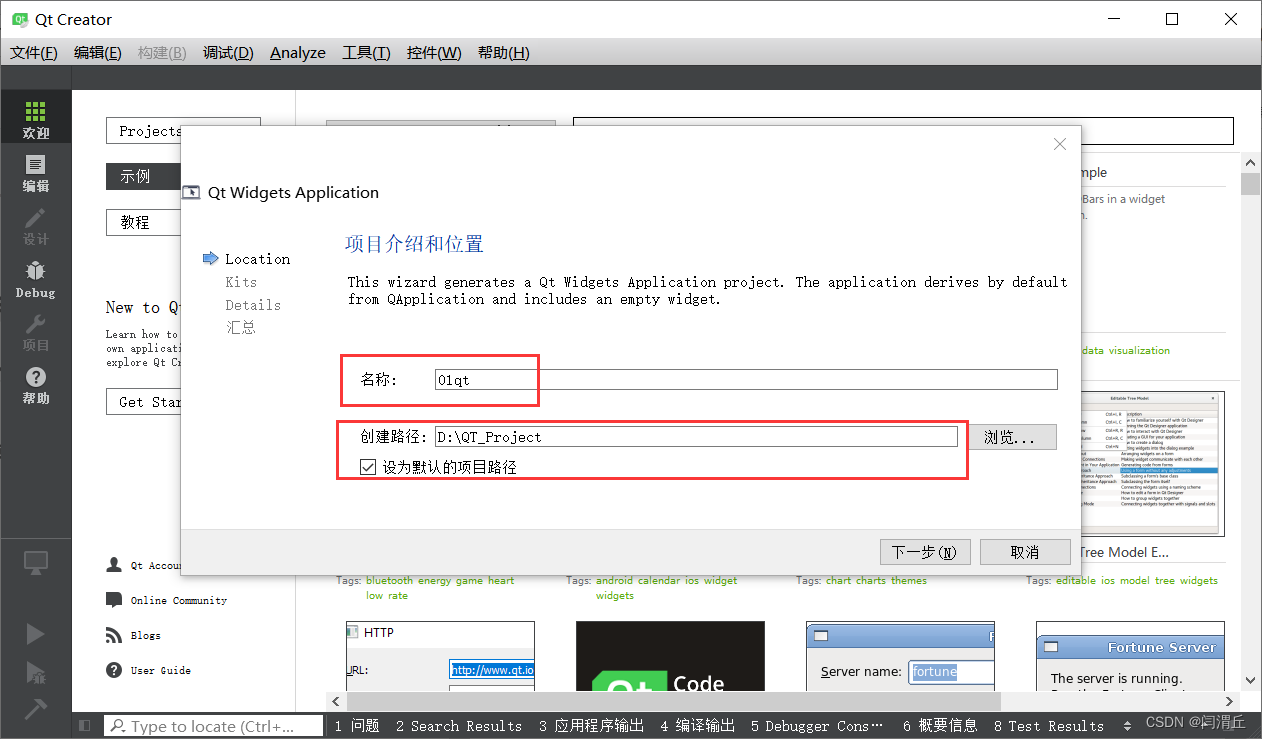
1.2Kits(构建套件)
- QT可以开发安卓的,可以选择开发安卓的环境
- 可以自由选择不同版本进行开发,比如自己的版本低,可以选择高版本的环境进行开发
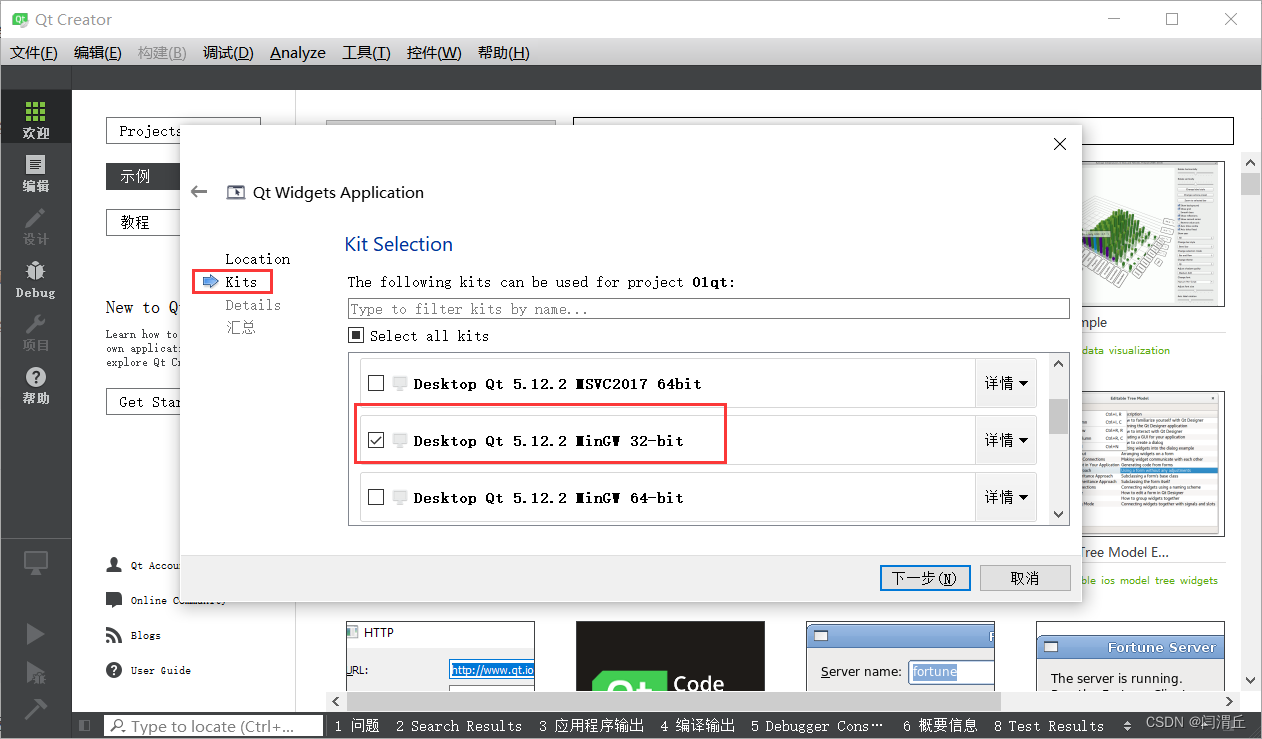
1.3Details(类的信息)
创建QT项目的时候都会让你创建一个类,这个类是主窗口的类
第二个窗口是基类,基类有三种选择
- Qwidget 创建出来就是一个大窗口
- QMainWindow 创建出来比1多个菜单栏、工具栏、状态栏
- QDialog 创建出来比1多个对话框(安装软件下一步那个就是对话框)
三种选择
Qwidget 是QMainWindow和QDialog的父类
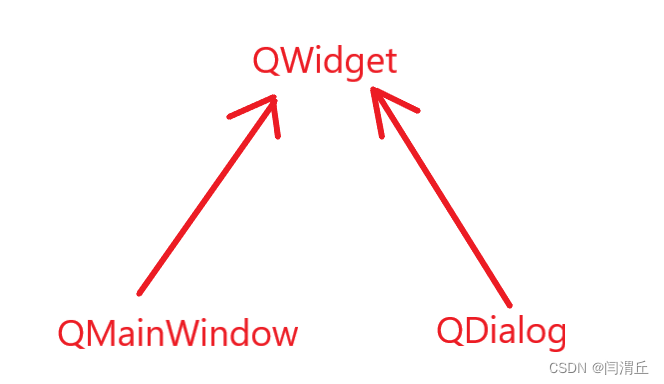 类名可以用默认的也可以换成自己想用的
类名可以用默认的也可以换成自己想用的
比如我换成myWidget,widget可以理解成窗口的意思
创建界面,选择上,后面就有个设计界面,可以拖出里面的框架
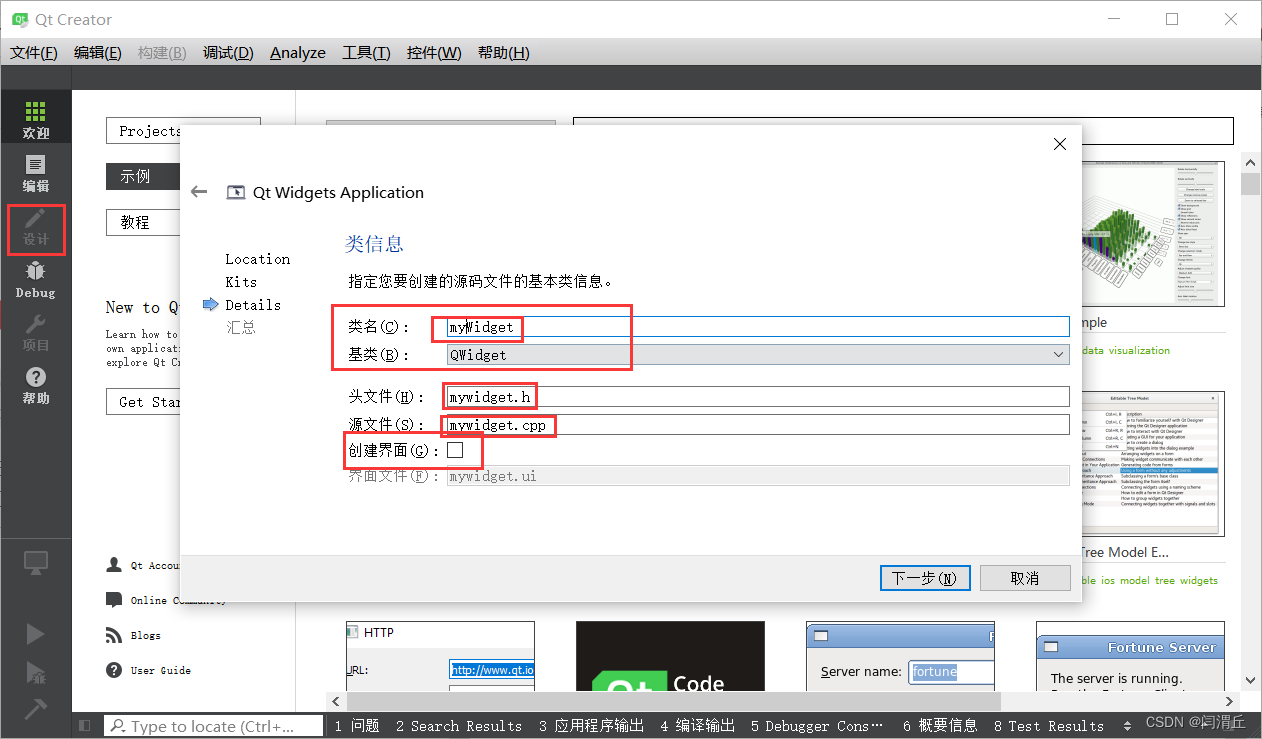
1.4汇总
添加到版本信息里面是空的,以后QT开发是团队开发,需要用到版本控制系统(避免团队写的代买冲突),比如git svn vss(用的少)
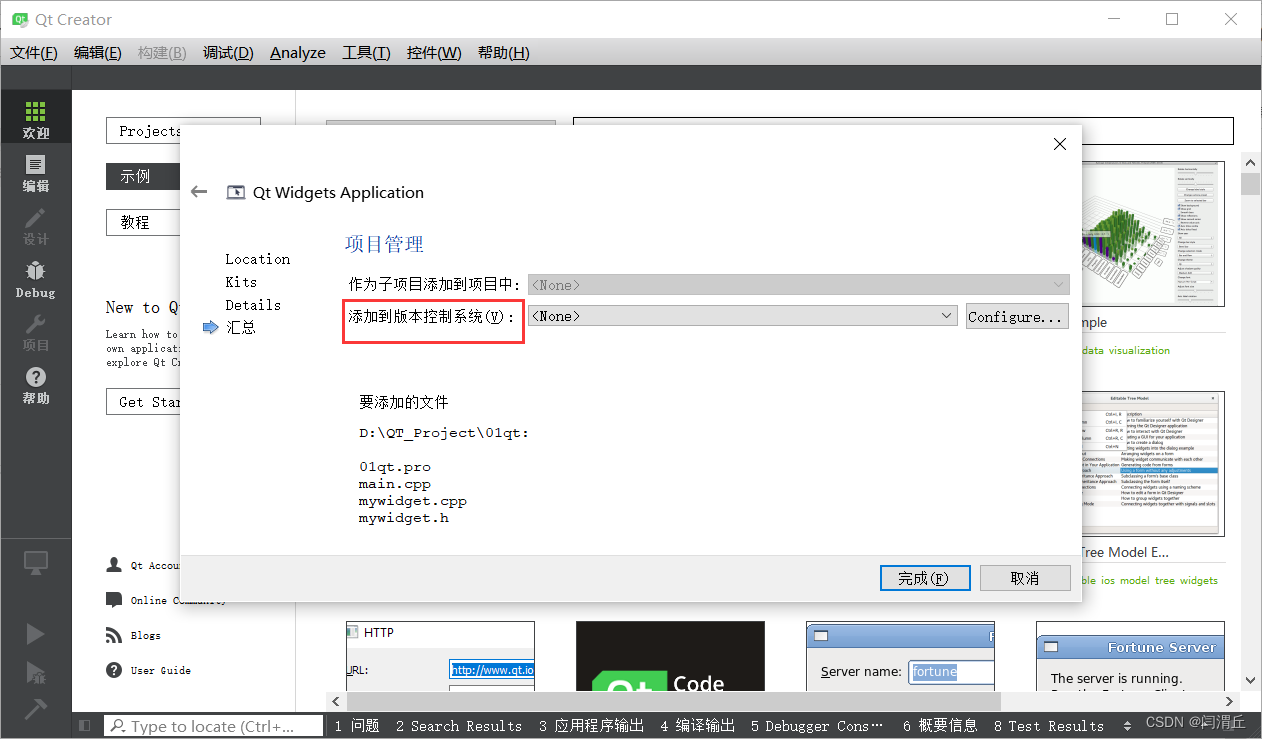
二、常用操作
2.1显示文件分类
里面有文件的分类,如果不喜欢文件分类可以点开所框的图形,简化树形图,就消失了文件的分类
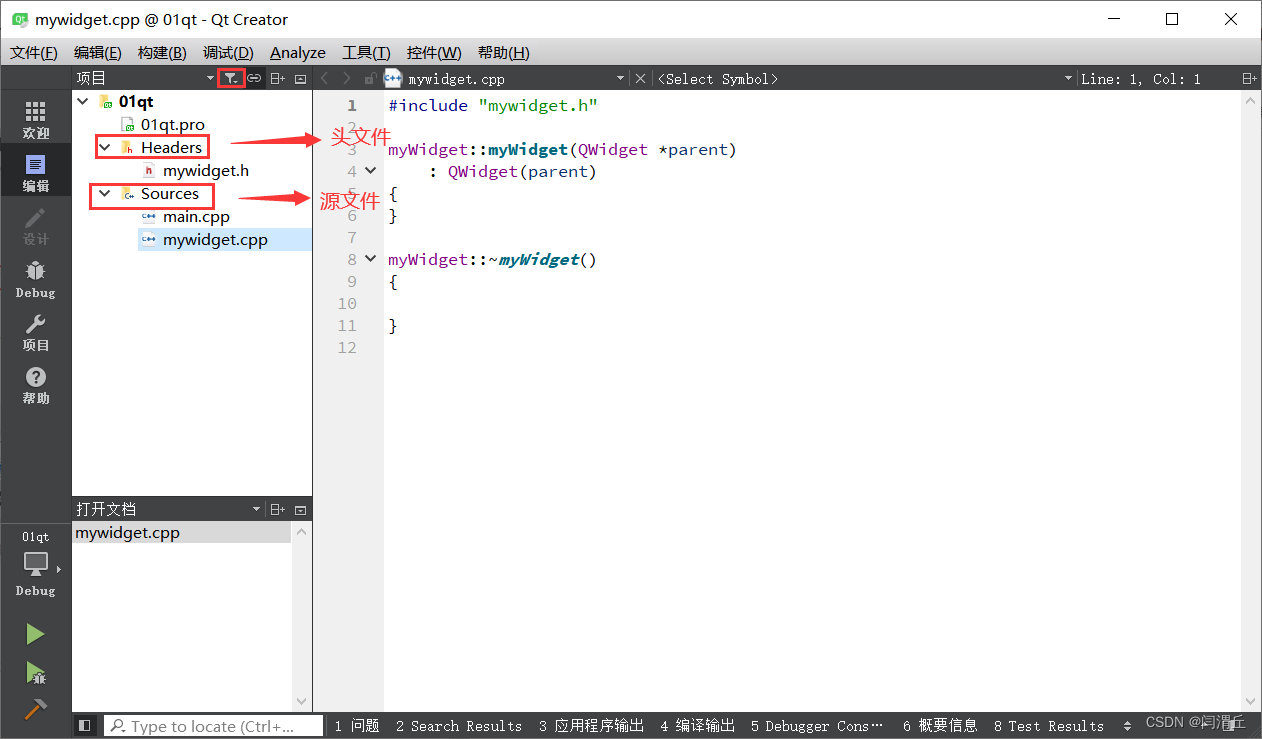
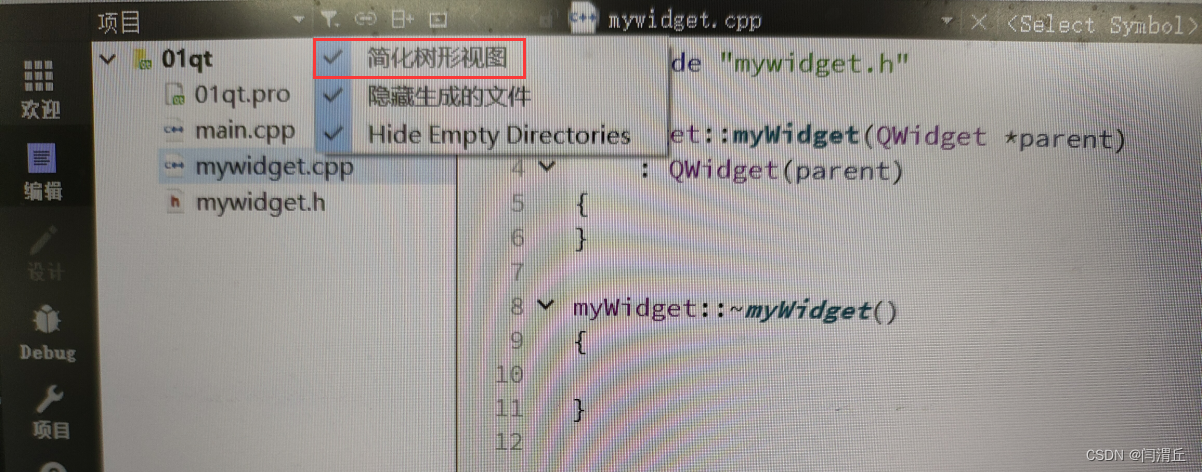
2.2代码分栏
可以选择左右分栏和上下分栏,选择后再点下就删掉了,你可以左边写你的代码,后边代码参考别人的源码
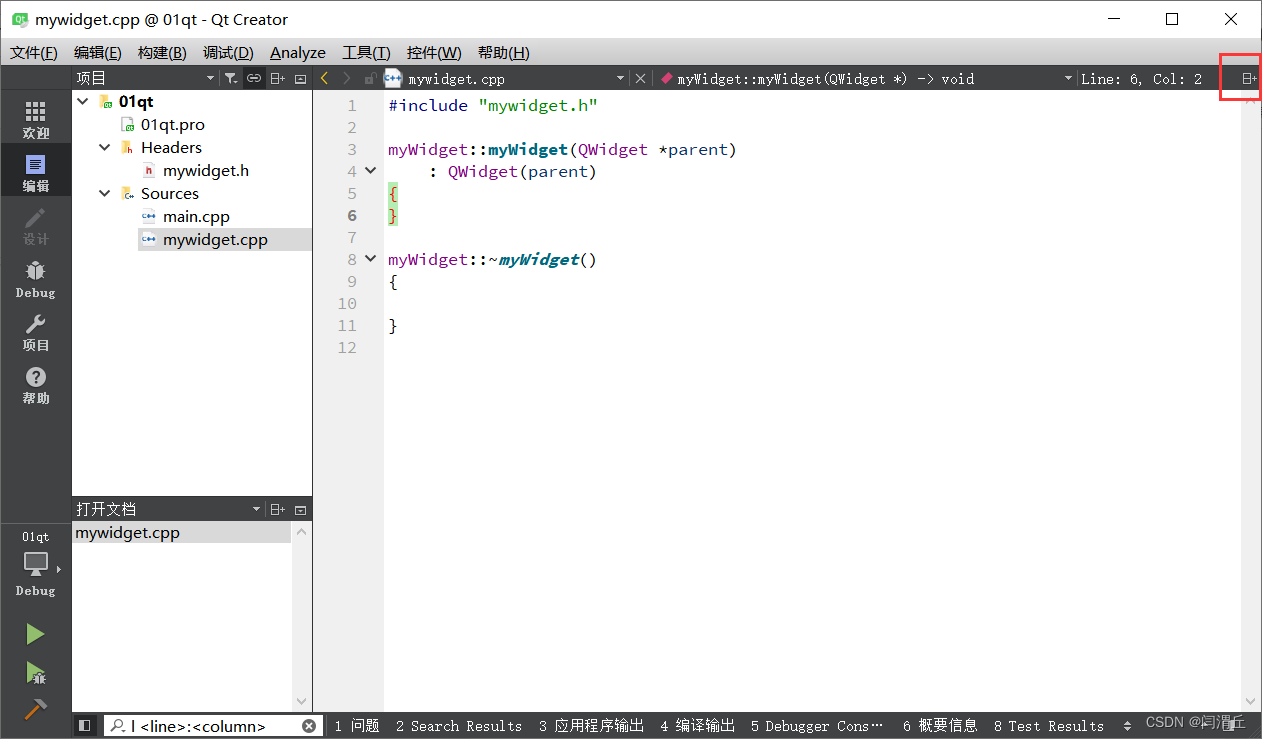
三、代码分析
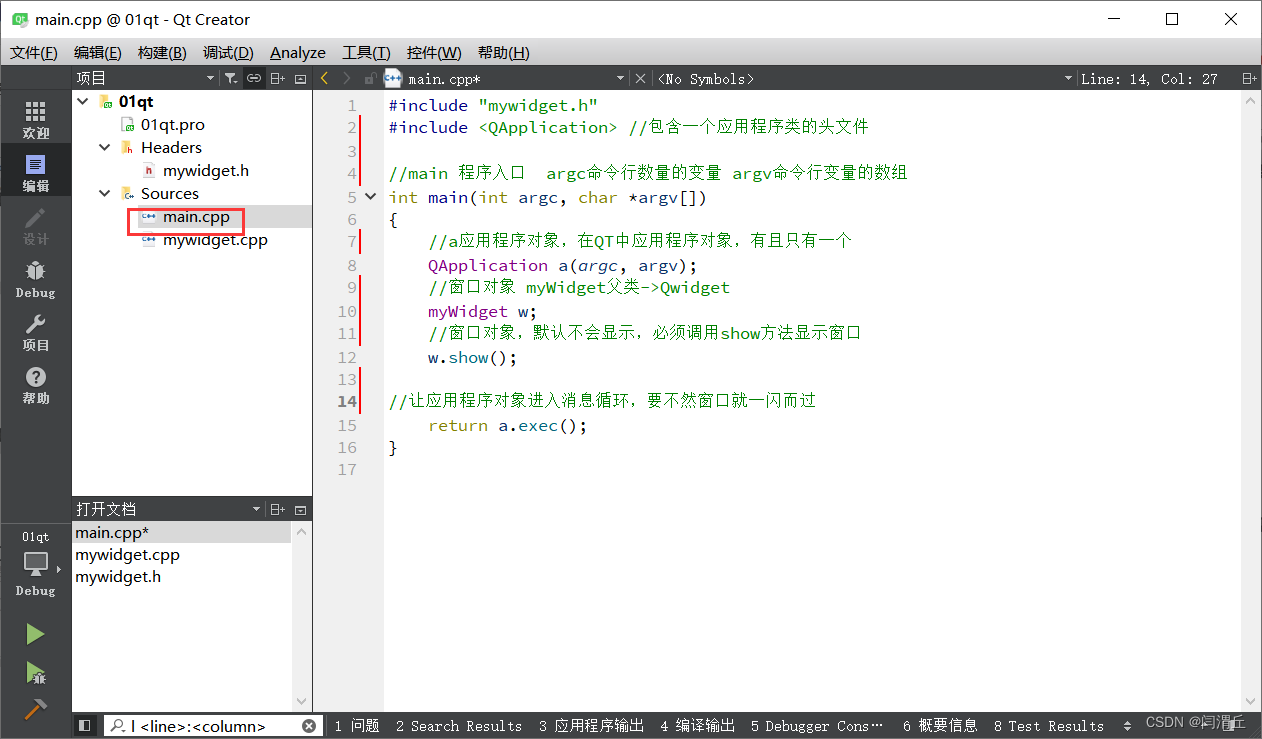
四、总结
QT是个跨平台图形界面引擎
优点:
- 跨平台
- 接口简单,易上手
- 一定程度下简化了内存的回收
版本:分为开源版和商业版本
成功案列:
- linux桌面环境KDE
- 谷歌地图
- VLC多媒体播放器
创建第一个QT程序
点击创建项目后,选择项目路径以及给项目起名称
名称–不能有中文不能有空格**
路径–不能有中文路径
默认创建有窗口类,mvWidget,基类有三种选择:QWidget、QMainWindow、aDialogw
main 函数
QApplication a应用程序对象,有且仅有一个
myWidget w;实例化窗口对象+
w.show()调用show 函数显示窗口
return a.exec()让应用程序对象进入消息循环机制中,代码阻塞到当前行(避免窗口一闪而过)
END